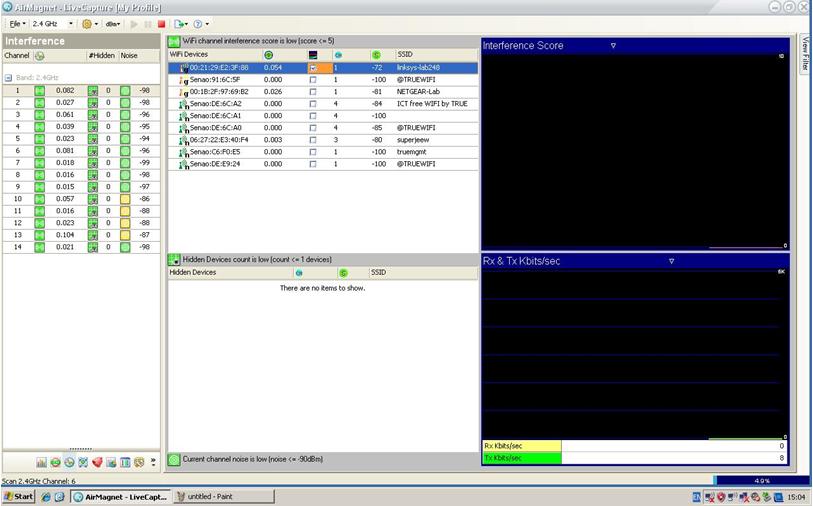แนวทางการทดสอบระบบ Wireless LAN บนเครือข่าย
สิ่งที่ผู้ใช้งานพร่ำบ่นถึงปัญหาเกี่ยวกับ ระบบเครือข่ายไร้สายในองค์กรได้แก่ปัญหาประสิทธิภาพ การจัดการและระบบความปลอดภัย เริ่มตั้งแต่ปัญหาการครอบคลุมพื้นที่ของสัญญาณ ปัญหาความไม่แน่นอนของสัญญาณ ปัญหาการถูกรบกวน ปัญหาความเร็วแปรผันและติดขัด ซึ่งเป็นเรื่องธรรมดาของระบบเครือข่ายไร้สาย
การทดสอบการทำงานของระบบเครือข่ายไร้สายในองค์กร จึงมีความจำเป็นอย่างมาก เพื่อหาแนวทางแก้ไขและวางแผน เพื่อให้มีการปรับปรุงระบบการทำงานให้มีประสิทธิภาพและปลอดภัยมากยิ่งขึ้น
ปัจจัยที่ทำให้ประสิทธิภาพของ ระบบเครือข่ายไร้สาย (WLAN) ลดลง
มีปัจจัยอยู่หลายประการที่ทำให้ประสิทธิภาพการทำงานของระบบเครือข่ายไร้สายในสำนักงานด้อยลงไป ซึ่งเป็นเรื่องปกติที่เกิดขึ้นภายในสำนักงาน แต่สามารถแก้ไขได้
- ระยะความห่างจาก Access Point ยิ่งห่างมากยิ่งช้ามาก
- สิ่งที่บดบังเส้นทางคลื่นวิทยุ
- การรบกวนจาก AP ตัวอื่นๆ
- สัญญาณรบกวนจากสิ่งแวดล้อม อุปกรณ์แผ่คลื่นวิทยุอื่นๆ
- จำนวนผู้เข้าใช้งานเครือข่ายพร้อมกันเป็นจำนวนมาก
- การครอบคลุมพื้นที่ของสัญญาณวิทยุ
- ปริมาณการใช้งาน Bandwidth และเครือข่าย
- การจัดวางเสาอากาศที่ไม่ถูกต้อง
- การเลือกเสาอากาศไม่ถูกต้อง หรือ Polarization ของเสาอากาศ
- การเลือกสายสัญญาณไม่ถูกต้อง (Impedance Mismatch)
- การแตกกระจายของคลื่นวิทยุ
- กำลังส่งของ Transmitter
- Wireless LAN Overhead
- ผลกระทบจากการใช้ 11g และ 11b พร้อมกัน
- ลดความเร็วลงเพื่อรักษาการเชื่อมต่อ
- Application ที่ใช้อาจกิน Bandwidth มาก
- ค่า Receive Sensitivity
ระยะความห่างจาก Access Point ยิ่งห่างมากยิ่งช้ามาก
ปกติไม่มีการกำหนดระยะทางการเชื่อมต่อมาตรฐานสำหรับ Wireless ไม่ว่าจะเป็น IEEE หรือ FCC รวมทั้ง ETSI เนื่องจากระยะทางการเชื่อมต่อขึ้นอยู่กับปัจจัยหลายด้าน โดยทั่วไประยะทางการเชื่อมต่อสำหรับที่ร่ม (ในบ้านหรือสำนักงาน) อยู่ที่ 30 เมตร (60 ฟุต) และ 100 เมตร (300 ฟุต) สำหรับนอกอาคาร จะเห็นได้ว่าระยะทางยิ่งไกลออกไปจาก Wireless Access Point มากเท่าใด ความเร็วก็ยิ่งลดลงมากเท่านั้น แนวทางแก้ไขปัญหา ดังกล่าวมีมากมายได้แก่
- เพิ่มกำลังส่งของ Wireless Access Point (AP) โดยเลือก AP ที่มี Transmit Power ดีกว่า
- เพิ่มเสาอากาศที่มีค่า Gain สูง ซึ่งโดยปกติ เสาอากาศของ AP ทั่วไปอยู่ที่ 2.2 dBm ไปจนถึง 3 dBm แต่ท่านสามารถติดตั้งเสานอก เพื่อเพิ่มระยะทางการเชื่อมต่อ โดยเสาอากาศนอกดังกล่าว หมายถึง เสาอากาศที่นำมาเชื่อมต่อกับ AP โดยถอดเอาเสาอากาศที่มีอยู่เดิมออกไปแล้วติดตั้งเสาอากาศนอกเข้ามาแทนที่ (ดูภาพ xxx)
- เพิ่ม AP อีกหนึ่งตัว เพื่อให้ครอบคลุมพื้นที่มากขึ้น โดยให้เครื่องคอมพิวเตอร์ที่อยู่ห่างออกไปได้รับสัญญาณวิทยุที่มีความแรงมากขึ้น อีกทั้งแก้ปัญหาการเกิด Hidden Node
|
ภาพที่ 1 แสดงระยะทางและความเร็วการทำงานของ WLAN |
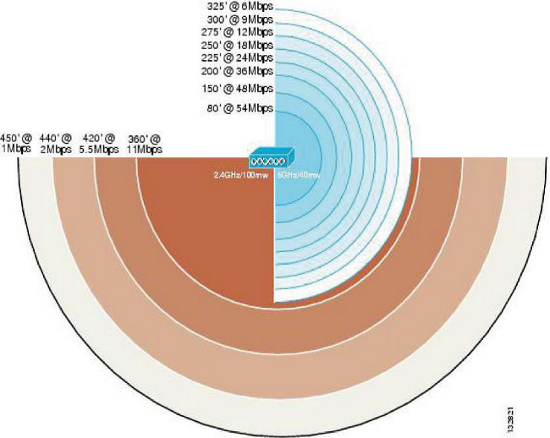
|
ภาพที่ 2 แสดงการติดตั้งเสาอากาศภายในนอก บน AP ของ Cisco |

สิ่งที่บดบังเส้นทางคลื่นวิทยุ
อุปสรรคอีกประการหนึ่งคือ ปัญหาวัสดุที่ติดตั้งบนเส้นทางผ่านของคลื่นวิทยุ ซึ่งจะเป็นอุปสรรคต่อการแผ่คลื่นวิทยุ เนื่องจากวัสดุเหล่านี้ อาจมีผลต่อคลื่นวิทยุได้ 2 ประการ ได้แก่ ปัญหาการดูดซึม และการสะท้อนกลับ การดูซึมจะทำให้สัญญาณคลื่นวิทยุอ่อนกำลังลง ส่งผลต่อระยะทางการเชื่อมต่อลดลง รวมทั้งคุณภาพของสัญญาณที่ด้อยลง เช่นกัน ส่วนการสะท้อนของคลื่นวิทยุ จากวัสดุต่างๆจะส่งผลให้คลื่นวิทยุ อ่อนกำลังลงเช่นกัน เนื่องจากคลื่นวิทยุแตกกระจายออกไปในหลายทิศทาง ส่งผลให้เกิดเส้นทางของคลื่นๆหลายๆเส้นทาง แต่ละเส้นทางมีกำลังคลื่นลดลง มีผลต่อการรับสัญญาณ
ตารางที่ 1 แสดงปริมาณการสูญเสียของกำลังคลื่นวิทยุ เนื่องจากการดูดซึมของวัสดุต่างๆ
กระดาษก็เป็นวัสดุอีกประเภทหนึ่งที่สามารถดูดคลื่นวิทยุได้ดี ไม่แพ้วัสดุอื่นๆ ดังนั้น การติดตั้ง AP ในสถานที่จัดเก็บกระดาษในปริมาณมาก อาจต้องการให้เน้นการครอบคลุมพื้นที่ของสัญญาณมากขึ้น
วัสดุที่ทำให้มีการสะท้อนของคลื่นวิทยุ ได้แก่ หน้าที่ที่ทำจากกรอบอลูมิเนียม วัสดุที่ทำจากโลหะ ก็สามารถสะท้อนคลื่นได้ดี พอๆกันกับการดูดซึม การสะท้อนของคลื่นวิทยุ ที่ทำให้คลื่นแตกกระจายเป็นหลายๆทิศทางนี้ เราเรียกว่า Multipath Fading
|
ภาพที่ 3 แสดงลักษณะของ Multipath Fading |
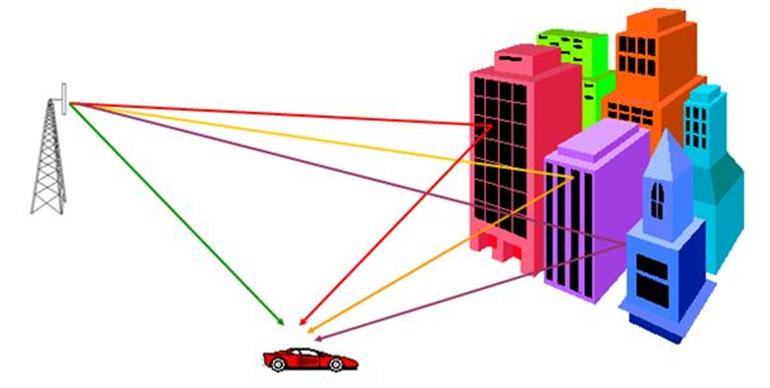
การรบกวนจาก AP ตัวอื่นๆ
การรบกวนกันระหว่าง AP ด้วยกัน ในที่นี้หมายถึง การติดตั้ง AP ใกล้กันและมีช่องสัญญาณที่คร่อมทับระหว่างกัน เช่น ช่องสัญญาณ 1 กับ 2 และ AP ที่มีช่องสัญญาณเดียวกัน และวางไว้ใกล้กัน เป็นต้น ปกติ ช่องสัญญาณที่เราใช้งานอยู่มี 11 หรือ 12 ช่อง โดยแต่ละช่องมีสัญญาณทับซ้อนกัน ดังภาพ 4 จะเห็นว่า ช่องสัญญาณ ช่องสัญญาณ 1 จะคร่อมกันกับสัญญาณในช่อง 2 ช่อง 3 ช่อง 4 และ 5 ขณะที่ ช่อง 6 กับ ช่อง 1 จะห่างกัน 3 MHz ซึ่งไม่คร่อมกัน หากดูตามไดอาแกรมในภาพ 4 จะเห็นว่า ช่อง 1 ช่อง 6 และ ช่อง 11 เป็นช่องสัญญาณที่ปลอดภัย ไม่กวนกันแน่นอน
แนวทางแก้ไขปัญหาเกี่ยวกับช่องสัญญาณที่ต่างกันจาก AP ต่างๆที่มีสัญญาณครอบคลุมหรือคร่อมกัน ท่านสามารถจัดวาง AP ดังภาพที่ 6
นอกจากปัญหาการกวนกันระหว่างช่องสัญญาณที่แตกต่างกันแล้ว ยังมีปัญหาการกวนกันของช่องสัญญาณเดียวกัน อีกด้วย ในบางกรณีท่านอาจต้องการให้มีการจัดวาง AP ที่มีช่องสัญญาณเดียวกัน เพื่อใช้ในงานบางอย่าง เช่นการทำโรมมิ่ง (Roaming) หรืองานอื่นๆ การวาง AP ที่มีช่องสัญญาณเดียวกันใกล้กันมากเกินไป เช่นต่ำกว่า 5 เมตร ก็จะส่งผลให้เกิดปัญหาที่ไม่คาดคิดขึ้นได้ วิธีการที่ดีที่สุดได้แก่
- ติดตั้ง AP ที่มีช่องสัญญาณเดียวกัน แต่ให้อยู่ห่างกันอย่างน้อย 5 เมตร ขึ้นไป
- ในกรณีที่ต้องการแก้ปัญหาการรบกวนกันระหว่าง AP ที่ใช้ช่องสัญญาณเดียวกัน ให้ใช้ AP จากผู้ผลิตรายเดียวกัน รวมทั้งเป็นรุ่นเดียวกัน จะช่วยแก้ปัญหาได้ดีที่สุด
|
ภาพที่ 4 แสดงช่องสัญญาณที่คร่อมระหว่างกัน |
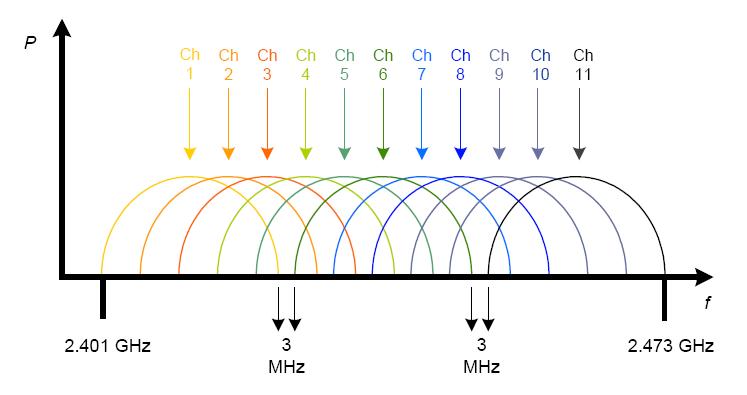
|
ภาพที่ 5 การจัดวาง AP ที่ดีที่สุดเพื่อแก้ปัญหา การรบกวนกันระหว่างช่องสัญญาณที่ต่างกัน |
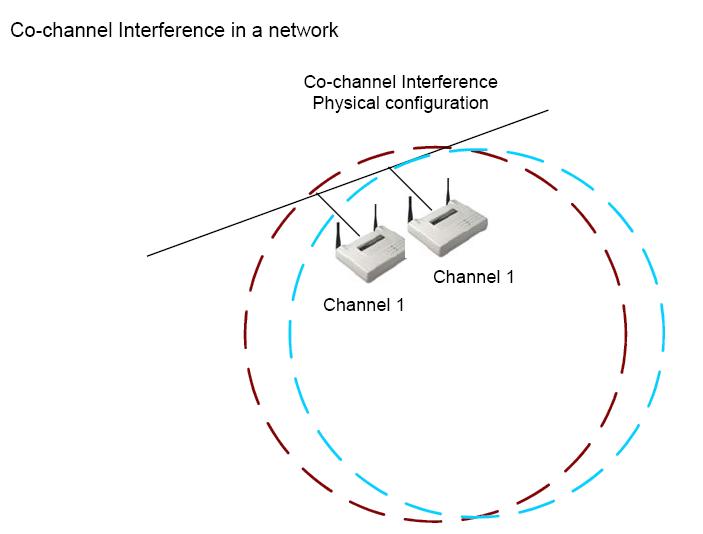
|
ภาพที่ 6 แสดงการจัดวาง AP ที่ถูกต้อง |
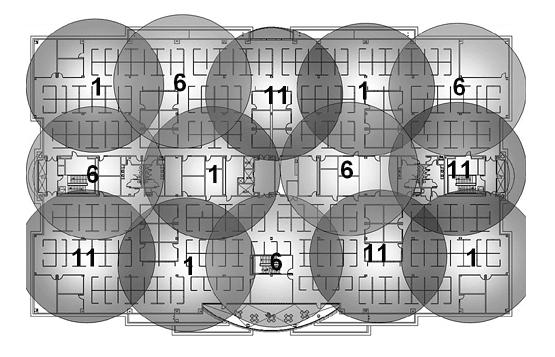
สัญญาณรบกวนจากสิ่งแวดล้อม อุปกรณ์แผ่คลื่นวิทยุอื่นๆ
โทรศัพท์ไร้สายที่มีใช้อยู่ในสหรัฐและแคนาดา ใช้ความถี่ 2.4 GHz ซึ่งเป็นความถี่เดียวกันกับที่ใช้ในระบบ WLAN 802.11b และ 11g รวมทั้ง 802.11n โดยการทำงานของโทรศัพท์ชนิดนี้ จะก่อให้เกิดการรบกวน การทำงานของระบบเครือข่ายไร้สาย และมีผลทำให้อัตราความเร็วลดลง และในบางครั้งอาจมีผลต่อการปิดกั้นการแพร่ของคลื่นวิทยุ ขณะที่มีการใช้งานของโทรศัพท์ดังกล่าว มีวิธีการที่จะหลีกเลี่ยงปัญหาดังกล่าวซึ่งได้แก่
- ใช้โทรศัพท์บ้านแบบมีสายทั่วไป
- ใช้โทรศัพท์ไร้สายที่ไม่ได้ใช้ความถี่ขนาด
- ใช้ระบบเครือข่ายไร้สายย่านความถี่ 5 GHz แทน
เตาอบไมโครเวฟ
เตาอบไมโครเวฟมีการปลดปล่อยสัญญาณที่มีกำลังสูงและใช้ย่านความถี่ 2.4 GHz เช่นกัน สำหรับเตาอบไมโครเวฟรุ่นเก่า มีปัญหาการป้องกันการแผ่ของคลื่นวิทยุ ส่งผลให้มีสัญญาณบางส่วนเล็ดลอดออกจากเครื่อง ก่อให้เกิดการรบกวนขึ้นได้ สัญญาณรบกวนนี้ จะส่งผลต่อประสิทธิภาพการทำงานของ แอพพลิเคชั่น ประเภท Video ทำให้ระยะทางการสื่อสารลดลง รวมทั้งคุณภาพการทำงานของแอพพลิเคชั่น
อุปกรณ์ระบบเครือข่าย
ในกรณีที่ทางเดินผ่านของสัญญาณวิทยุมีการติดตั้งอุปกรณ์ระบบเครือข่าย เช่น Switches และ Router ตลอดจนอุปกรณ์ Server รวมทั้ง UPS ก็สามารถทำให้ประสิทธิภาพของเครือข่ายไร้สายลดลงเช่นกัน และนอกจากนี้ ไฟฟ้าสถิตก็ยังเป็นอีกหนึ่งสาเหตุที่ทำให้ขีดความสามารถของคลื่นวิทยุที่แผ่ออกมาจาก AP ลดลงได้เช่นกัน
|
ภาพที่ 7 ใช้ Spectrum Analyzer เพื่อตรวจหาการรบกวนของสัญญาณจากแหล่งต่างๆ |
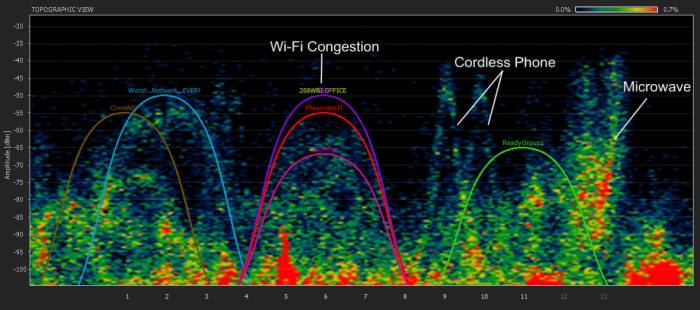
จำนวนผู้เข้าใช้งานเครือข่ายพร้อมกันเป็นจำนวนมาก
ระบบเครือข่าย Wireless เป็นการทำงานในระดับ Layer 1 และ 2 ในแบบร่าง OSI Model เป็นระบบเครือข่ายแบบ Shared Media ซึ่งต่างจากระบบ Switching ดังนั้นการเข้ามาใช้งานระบบเครือข่ายผ่านทาง Wireless เป็นการ Shared ช่องสัญญาณเดียวกันของผู้ใช้งานที่มีอยู่ทั้งหมด
ตามปกติ อัตราความเร็วสำหรับ 802.11g คือ 54 Mbps ซึ่งในการใช้งานจริง ความเร็วต่อวินาที จะไม่ได้ 54 Mbps เต็ม เนื่องจากข้อจำกัดหลายอย่าง เช่นปัญหาสภาวะแวดล้อมที่ส่งผลกระทบต่อคลื่นสัญญาณ รวมทั้งระยะทาง ดังที่เราได้ทราบมาแล้วก่อนหน้า นอกจากนี้ ในทุกๆ 100 ms หรือ 1 ส่วน 10 ของวินาที เราจะต้องถูกขัดจังหวะการทำงานโดยการส่งข่าวสาร ที่เรียกว่า Beacon จาก AP ซึ่งประกอบด้วยข่าวสารที่แสดงคุณลักษณะการให้บริการของ AP ดังนั้นจะเห็นได้เลยว่า เราไม่มีโอกาสที่จะส่งข้อมูลที่ความเร็ว 54 Mbps อย่างแน่นอน
|
ภาพที่ 8 แสดงการตั้งค่า default การทำงานของ Beacon บน AP |
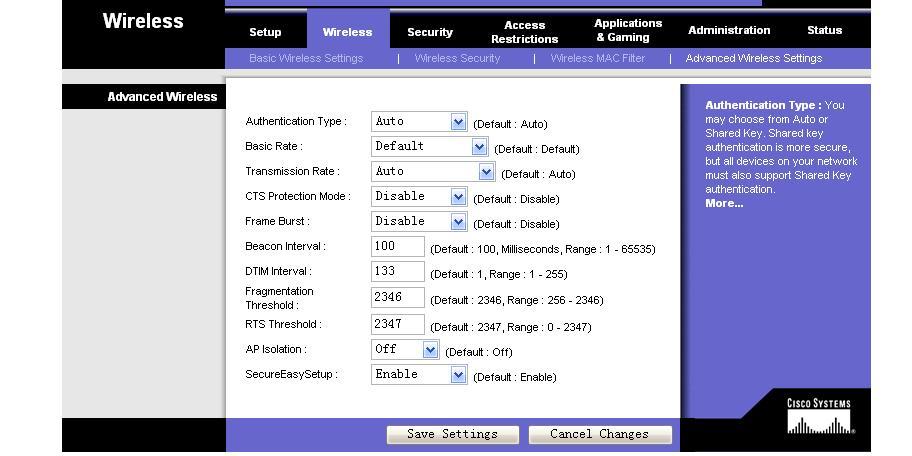
คำถามมีอยู่ว่า จำนวนที่เหมาะสมสำหรับผู้ที่จะเข้ามาใช้งาน AP พร้อมกันควรมีเท่าใด? คำตอบคือไม่ควรเกินกว่า 25 User ในแต่ละครั้ง เนื่องจากอัตราความเร็วที่เราสามารถใช้งานได้จริงอยู่ที่ 28 Mbps เท่านั้น
|
ภาพที่ 9 แสดง Beacon Frame ที่ถูกดักจับได้โดย Sniffer |
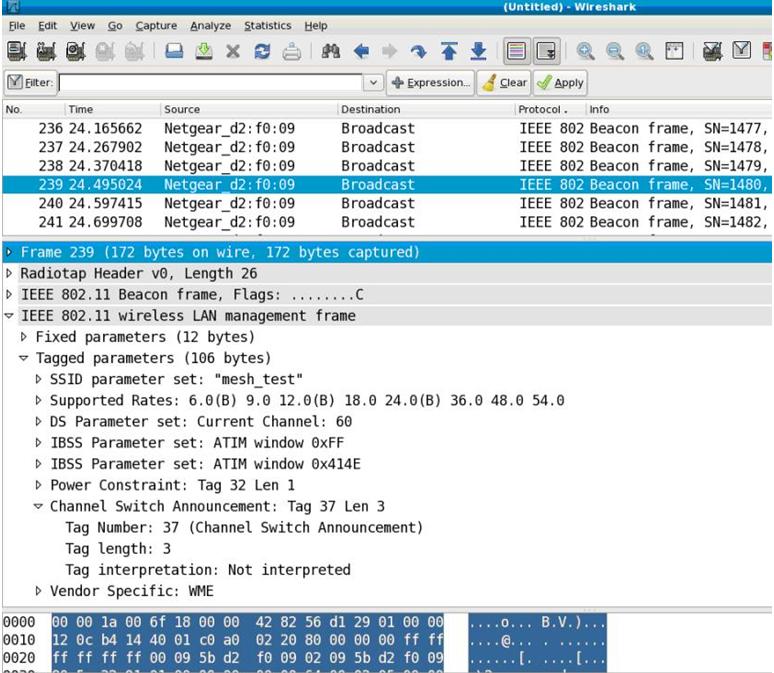
การครอบคลุมพื้นที่ของสัญญาณวิทยุ
การครอบคลุมพื้นที่ของคลื่นวิทยุ ก็เป็นส่วนสำคัญอย่างยิ่ง ที่ทำให้ได้ทั้งความเร็วและระยะทางการเชื่อมต่อ อีกทั้งยังสามารถช่วยให้แก้ปัญหา Hidden Node ได้
|
ภาพที่ 10 แสดงปัญหา Hidden Node |
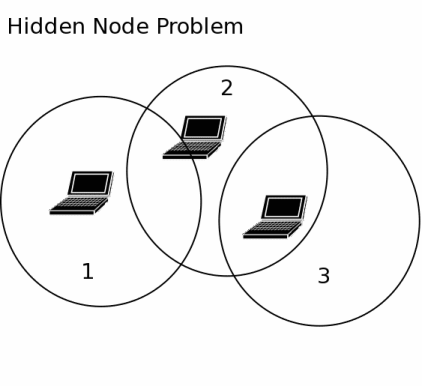
Hidden Node ในระบบเครือข่ายไร้สาย หมายถึง Node หรือคอมพิวเตอร์ที่อยู่นอกระยะการครอบคลุมพื้นที่ หรืออยู่นอกระยะจาก Node อื่นๆ จากภาพ 10 จะเห็นว่า Node 1 ไม่ทราบว่า Node 2 กำลังยุ่งอยู่กับการสื่อสารกับ Node 3 เนื่องจาก Node 1 ไม่เห็น Node ซึ่งไม่ได้เชื่อมต่อระหว่างกันทางกายภาพ ดังนั้นจึงติดต่อสื่อสารมาที่ Node 2 ทำให้เกิดปัญหาชนกันขึ้น และการชนกันจะทำให้เกิดปัญหาประสิทธิภาพของเครือข่ายลดลงอย่างเห็นได้ชัด วิธีการแก้ปัญหา Hidden Node คือ กำหนดให้มีการครอบคลุมพื้นที่ให้มากที่สุด
การจัดวางเสาอากาศที่ไม่ถูกต้อง
ปกติเสาอากาศจะมีรูปลักษณะการแผ่ของคลื่นวิทยุที่แตกต่างกัน การจัดวางเสาอากาศที่ไม่ถูกต้องอาจทำให้การรับสัญญาณที่ไม่ดีเท่าที่ควร นอกจากนั้น การแผ่คลื่นวิทยุของเสาอากาศจะมาจากด้านบนของแท่งเสาอากาศมากกว่า ด้านล่างหรือโคนของเสา ดังนั้นการติดตั้งเสาอากาศบนชายคาตึก จะต้องกำหนดให้ยอดของเสาอยู่พ้นจากสิ่งกีดขวางต่างๆ โดยเฉพาะส่วนที่เป็นแท็งค์น้ำ หรืออุปกรณ์ที่เกี่ยวข้องกับเครื่องปรับอากาศ และสิ่งบดบังอื่นๆ
การเลือกเสาอากาศไม่ถูกต้อง หรือ Polarization ของเสาอากาศ
เสาอากาศและละชนิดมีทิศทางการแพร่คลื่นวิทยุที่ไม่เหมือนกัน เช่น เสาอากาศแบบ Omni Directional รวมทั้งเสาอากาศแบบ Dipole ต่างก็เป็นเสาอากาศที่แผ่คลื่นวิทยุออกไปรอบทิศทาง 360 องศา ส่วนเสาอากาศแบบ Directional เป็นเสาอากาศที่มีการแผ่คลื่นวิทยุไปยังทิศทางใดทิศทางหนึ่งมากกว่า เราจึงเรียกว่าเป็นเสาอากาศที่ควบคุมทิศทางการแผ่ของคลื่นวิทยุ ดูลักษณะตัวอย่างในภาพ 11 และ 12
|
ภาพที่ 11 แสดงลักษณะการแผ่คลื่นวิทยุจากเสาอากาศแบบ Omni Directional |
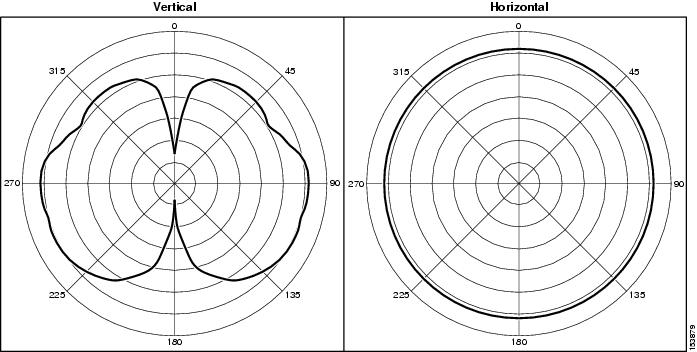
|
ภาพที่ 12 แสดงลักษณะการแผ่คลื่นวิทยุจากเสาอากาศแบบ Directional เช่น Yagi |
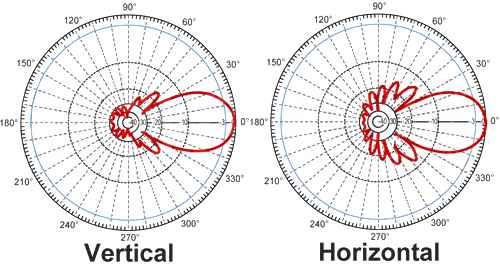
เนื่องจากเสาอากาศแต่ละชนิดมีลักษณะการแผ่คลื่นวิทยุที่แตกต่างกัน ดังนั้นการจัดเลือกซื้อเสาอากาศก็เป็นสิ่งจำเป็นเช่น เสาอากาศที่จะนำมาใช้ในห้องประชุมรูปทรงสี่เหลี่ยมผืนผ้า ควรเป็นแบบ Omni-Directional ที่มีการแผ่คลื่นไปรอบทิศทางครอบคลุมพื้นที่โดยรอบ และเสาอากาศแบบ Directional เหมาะสำหรับการเชื่อมต่อระหว่างจุด (Point to Point) มากกว่า เช่นการเชื่อมต่อระหว่างอาคาร หรือภายในอาคารที่มีห้อง รูปทรงสี่เหลี่ยมผืนผ้า ขนาดยาวเป็นต้น
เสาอากาศแบบ Directional ที่สามารถส่งคลื่นวิทยุได้ไกลมากเท่าใด มุมคลื่น หรือลำคลื่นจะมีขนาดเล็กหรือแคบมากเท่านั้น ดังนั้นการติดตั้งให้คำนึงถึงมุมคลื่น และขนาดการโอบพื้นที่ของคลื่น เพื่อให้ได้ประสิทธิภาพสูงสุด
การเลือกสายสัญญาณไม่ถูกต้อง (Impedance Mismatch)
เสาอากาศที่ใช้ในระบบ WLAN โดยทั่วไปมีค่า Impedance อยู่ที่ 50 โอห์ม ดังนั้นสายสัญญาณเช่น สาย Coax ที่ใช้ควรมีค่า Impedance ที่เท่าเทียมกัน มิเช่นนั้นจะเกิดปัญหาการสูญเสียสัญญาณ รวมทั้งการเกิดปัญหาที่เรียกว่า Return Loss
อีกสาเหตุหนึ่งที่ทำให้เกิดปัญหาการสูญเสียสัญญาณในสาย ได้แก่ปัญหา VSWR โดย VSWR มาจากคำว่า Voltage Standing Wave Radio มันเป็นอัตราส่วนขั้นต่ำหรือเต็มที่ ของ Standing Wave Pattern (Standing Wave เป็นคลื่นที่มีลักษณะสถานะเดินทางคงที่) ตลอดเส้นทางที่เชื่อมต่อกับ Load ค่า VSWR ที่ยอมรับได้อยู่ 2.0 แต่ค่าที่ถือว่าดีมากคือ 1.5 ส่วนค่า 1 ถือว่าเป็น Math Load หรือเท่ากับตัว Load (ซึ่งเป็นไปได้ยากหรือเป็นไปไม่ได้) การเลือกซื้อเสาอากาศให้คำนึงถึงค่าดังกล่าว โดยท่านสามารถดูได้จาก catalog ของเสาอากาศ ค่า VSWR 2.0 จะทำให้เกิด Return Loss อยู่ที่ 9.5 dB ซึ่งหมายความว่า สัญญาณสามารถปล่อยออกจากเสาอากาศได้ 90% ส่วนอีก 10% นั้นสะท้อนกลับมา ไม่สามารถส่งออกไปยังปลายทางได้ ส่วนเสาอากาศที่มีค่า VSWR 1.5 จะมีค่า Return Loss อยู่ที่ 14.5 dB หมายความว่า สัญญาณที่ถูกส่งออกมาจากเครื่องส่ง ไปยังเสาอากาศ จะอยู่ที่ 96% โดยมี 4% สะท้อนกลับมา
|
ภาพที่ 13 แสดงตารางเปรียบเทียบค่า Return Loss กับค่า VSWR |
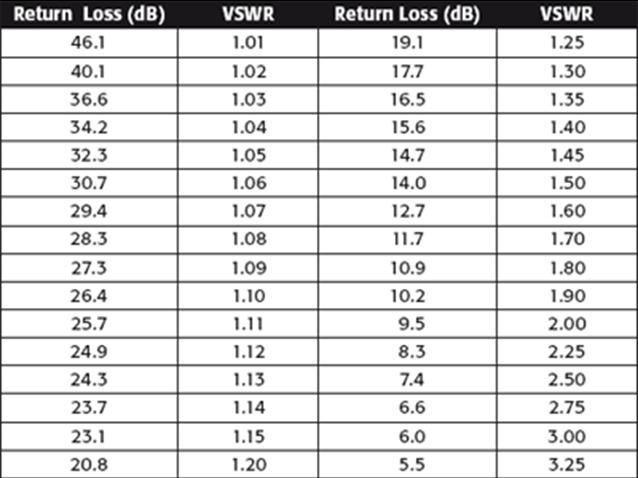
การแตกกระจายของคลื่นวิทยุ
อย่างที่เราทราบกันแล้วว่า การแตกกระจายของคลื่นวิทยุ เป็นผลมาจากปัญหาการสะท้อนของคลื่นวิทยุจากวัสดุต่างๆ เช่นอาคาร อุปกรณ์ที่ทำจากโลหะเป็นต้น การสะท้อนของคลื่นจะทำให้พลังหรือความแรงของคลื่นนั้น อ่อนแอลง ส่งผลให้เกิดสัญญาณรบกวนเข้ามาแทนที่ นอกจากนี้ยังส่งผลระยะทางที่หดสั้นลง ทำให้การครอบคลุมพื้นที่ไม่ดีเท่าที่ควร
|
ภาพที่ 14 ตัวอย่างการสะท้อนของคลื่นภายในโรงงาน |
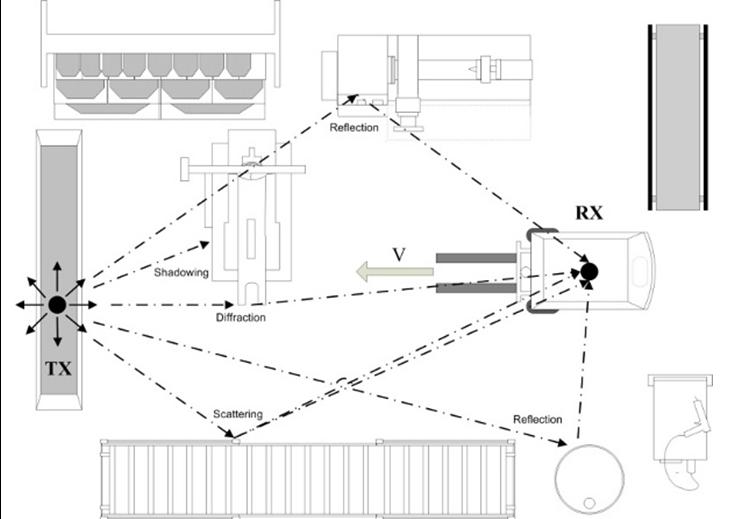
|
ภาพที่ 15 ตัวอย่างการสะท้อนของคลื่นภายในที่ทำงาน |

กำลังส่งของ Transmitter ของ AP
กำลังส่งของ AP ถือเป็นหัวใจหลักประการหนึ่งเกี่ยวกับประสิทธิภาพของระบบเครือข่ายไร้สาย กำลังส่งให้ประโยชน์หลายประการ เช่น สามารถครอบคลุมพื้นที่ได้มากขึ้น ระยะทางการเชื่อมต่อได้ไกลกว่าเดิม อีกทั้งยังสามารถลดปัญหาการถูกรบกวนได้มาก หากมีกำลังส่งที่แรงเพียงพอ
AP ในปัจจุบันที่มาจากผู้ผลิตหลายราย ต่างก็มีกำลังส่งไม่เท่ากัน บ้างก็อยู่ที่ 16 dBm บ้างก็ 18-20 dBm (100mW) ดังนั้นในการเลือก AP ควรพิจารณาเลือกกำลังส่ง รวมทั้งค่า Gain ของเสาเป็นประการแรก สำหรับ AP บางยี่ห้อ ผู้ใช้งานสามารถปรับกำลังส่งได้ในทาง Software
AP ที่มีกำลังส่งด้อยกว่า จะมีข้อเสียเปรียบหลายประการ ไม่เพียงแต่จะมีปัญหาการครอบคลุมพื้นที่แล้ว ยังมีปัญหาเกี่ยวกับการถูกรบกวน หรือปัญหาการเชื่อมต่อได้โดยง่าย อย่างไรก็ตาม อุปกรณ์ AP ส่วนใหญ่ยิ่งมีค่า dBm สูงเท่าใดอัตราความเร็วก็จะลดลง แต่ความสามารถในการครอบคลุมพื้นที่มีมากขึ้น
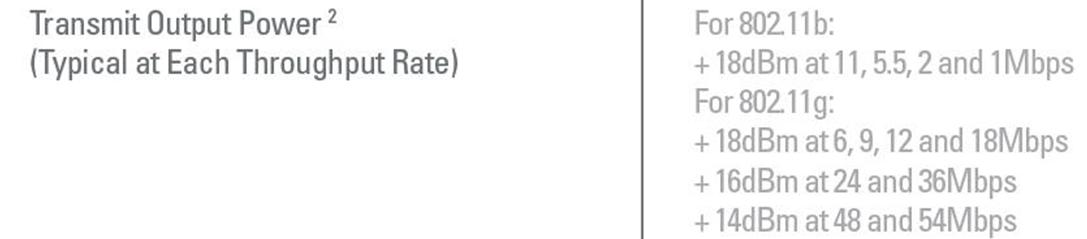
ภาพที่ 16 แสดงตัวอย่างกำลังส่งและอัตราความเร็วของ AP รุ่น DLINK
|
ภาพที่ 17 แสดงคุณลักษณะกำลังส่งของ AP จาก Cisco |
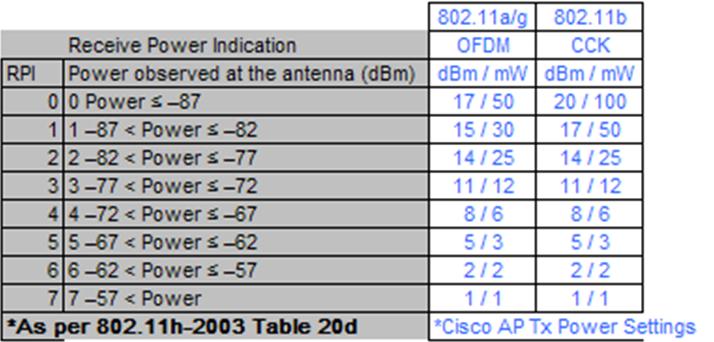
Wireless LAN Overhead
สำหรับเครือข่ายไร้สายที่มีผู้เข้าใช้งานเป็นจำนวนมาก ไม่เพียงแต่ประสิทธิภาพลดถอยลงเท่านั้น เนื่องจากจะต้องมีการแบ่งปัน Bandwidth ที่ใช้ นอกจากนี้อาจมีปัญหาความคับคั่งที่เพิ่มขึ้น ทำให้ผู้ใช้งานอาจต้องรอคอยนานมากขึ้น เนื่องจาก ขนาดของ Frame ที่ใช้บนเครือข่ายมีขนาดใหญ่ ซึ่งสำหรับเครือข่ายเล็กที่มีผู้คนใช้งานไม่มาก จะไม่เกิดปัญหา แต่หากเป็นเครือข่ายที่มีผู้คนเข้าใช้งานเป็นจำนวนมาก อาจส่งผลให้เกิดปัญหาเกิดการชนกัน (Collision) ซึ่งจะทำให้ผู้ใช้งานบนเครือข่าย จะต้องหยุดรอจนกว่าสถานการณ์จะคลี่คลายแล้วจึงเริ่มต้นใหม่ เป็นเช่นนี้ทุกครั้งที่เกิดปัญหาชนกัน
แนวทางแก้ไขได้แก่ การลดขนาดของ Frame ซึ่งโดยปกติแล้วขนาดของ Frame ตามมาตรฐาน 802.11 ค่า MSDU อยู่ที่ 2304 ไบต์ แต่หากมีการติดตั้งอย่างอื่นเพิ่มเติม เช่น MAC Address ขนาด 34 ไบต์ รวมทั้ง Encryption Overhead อีกไม่เกิน 20 ไบต์ เบ็ดเสร็จแล้วไม่เกิน 2358 ไบต์
ดังนั้นภายใต้เครือข่ายที่มีผู้ใช้งานอย่างคับคั่งท่านสามารถแบ่งขนาด (Fragment) ของ frame ให้มีขนาดเล็กลงเพื่อลดปัญหา Overhead เปรียบเสมือนว่า ถนนที่มีความยาวขนาดไม่เกิน 2 กิโลเมตร มีความกว้าง 2 เลน และมีรถยนต์ที่ต้องใช้ถนนนี้ในเวลาหนึ่งๆ 2000 คัน หากทุกคนขับรถบรรทุกออกมาบนท้องถนน เชื่อว่า ถนนจะจุได้ครั้งละไม่เกิน 1500 คัน แต่หากเปลี่ยนเป็นรถขนาดเล็กลง ก็สามารถ แล่นอยู่บนถนนพร้อมกันได้มากยิ่งขึ้น เช่นเดียวกัน หากลดขนาดของ Frame จะช่วยแก้ปัญหาความคับคั่งได้ อย่างไรก็ตาม วิธีการนี้ ส่งผลให้จำนวนเวลาในการรับส่งข้อมูลของผู้ใช้งานเพิ่มมากยิ่งขึ้น
วิธีการแก้ปัญหาที่ดีที่สุดคือเพิ่มจำนวนของ AP และกำหนดผู้ใช้งานจำนวนหนึ่งแบ่งออกไปใช้งาน AP ตัวอื่นๆ เพื่อลดความคับคั่งของ AP แต่ละตัวได้
ท่านสามารถทำ Fragment บน AP ได้โดยเลือกหัวข้อ Advanced Wireless Setting จากนั้นเลือกหัวข้อ Fragmentation และลดขนาดของ Frame ตามที่ท่านต้องการ แต่อย่างก็ดีมีข้อระวังในการกำหนดขนาด ซึ่งในที่นี้ ยังไม่ขอกล่าวถึง
ผลกระทบจากการใช้ 11g และ 11b พร้อมกัน
ปัญหาหนึ่งที่ถือว่าต้องให้ความสนใจอย่างจริงจัง ได้แก่ การใช้ 2 ระบบร่วมกันและพร้อมกัน เป็นที่ทราบดีว่า ประสิทธิภาพความเร็วสูงสุดของ 802.11b อยู่ที่ 11 Mbps ส่วน 802.11g ทำงานที่ความเร็ว 54 Mbps หากนำเอา 2 ระบบนี้มาอยู่ในที่เดียวกัน หากมีอุปกรณ์ใดอุปกรณ์หนึ่งที่ทำงานบน 802.11b จะส่งผลให้ความเร็วของ 802.11g ถูกปรับลดลงไปเท่ากับ 802.11b ส่งผลให้ประสิทธิภาพการทำงานของระบบเครือข่าย ค่อยๆลดประสิทธิภาพลง ดังนั้น หากเครือข่ายของท่านไม่มีอุปกรณ์ใดที่ใช้ 802.11b ตรวจดูให้แน่ใจว่า การตั้งค่าบน AP ของท่าน ไม่มีการกำหนดว่าใช้ Mixed Mode อย่างไรก็ดี การปรับลดความเร็วลงตามมาตรฐานที่ปนกันนี้ ไม่มีผล หากท่านใช้ 802.11n ร่วมกับ 802.11g
ลดความเร็วลงเพื่อรักษาการเชื่อมต่อ
ในบางกรณีท่านอาจต้องกัดฟัน เพื่อยอมลดความเร็วในการสื่อสาร โดยยอมแลกกับการครอบคลุมพื้นที่ เนื่องจากท่านไม่มีนโยบายเพิ่มจำนวนของ AP ดังนั้น ท่านอาจต้องยอมให้คอมพิวเตอร์ที่อยู่ไกลออกไปทำงานได้ช้าลง แต่ยังสามารถเชื่อมต่อเข้าสู่เครือข่ายได้
Application ที่ใช้อาจกิน Bandwidth มาก
สาเหตุที่ทำให้เครือข่ายไร้สาย ทำงานช้าอีกประการหนึ่ง คือการกิน Bandwidth ของแอพพลิเคชั่น โดยปัจจุบัน มีแอพพลิเคชั่นอยู่ 2 แบบที่ใช้อยู่ ได้แก่
- แอพพลิเคชั่นที่สร้าง Bursting Traffic
- แอพพลิเคชั่นที่สร้าง Streaming Traffic
แอพพลิเคชั่นที่สร้าง Bursting Traffic ได้แก่ แอพพลิเคชั่นประเภท Web Traffic ประเภท
Database รวมทั้ง FTP Traffic เป็นต้น ส่วน แอพพลิเคชั่นที่สร้าง Streaming Traffic จะเกี่ยวข้องกับ Voice Over IP รวมทั้ง Video Streaming เป็นต้น
แอพพลิเคชั่นที่สร้าง Bursting Traffic ไม่ค่อยมีปัญหาเรื่องคุณภาพจากการใช้งาน แต่หากเป็นแอพพลิเคชั่น ประเภท Video Streaming อาจเกิดปัญหาเรื่องคุณภาพของการให้บริการ เนื่องจากแอพพลิเคชั่นเหล่านี้มีความอ่อนไหวในเรื่องหน่วงเวลา (Delay Sensitive) ดังนั้น จึงจำเป็นต้องจัดทำ QoS (Quality of Services) บน AP หรืออีกวิธีการหนึ่งท่านอาจต้องเพิ่ม AP เพื่อแยกผู้ใช้งาน Bursting Traffic กับ Streaming Traffic ออกจากกัน หรือเฉลี่ยจำนวนผู้ใช้งาน Bursting Traffic กับ Streaming Traffic บน AP ให้มีปริมาณที่เหมาะสมก็ได้
ค่า Receive Sensitivity
ค่า Receive Sensitivity เกี่ยวข้องกับความไวของเครื่องรับ โดยปกติแล้ว AP ทุกยี่ห้อจะมีระบุค่า Receive Sensitivity ไม่เท่ากัน และค่า Sensitivity ขนาดต่างๆจะผูกกับความเร็วขนาดต่างๆเช่นกัน โดยทั่วไปค่า Receive Sensitivity จะเป็นค่าติดลบ และค่าติดลบยิ่งน้อยเท่าใด บ่งบอกถึงประสิทธิภาพด้านความเร็วที่เพิ่มมากขึ้น เช่น -71 dBm ของ AP จาก DLINK รุ่นหนึ่งจะมีความเร็วที่ 48 Mbps เป็นต้น ดังนั้นการเลือกซื้อ AP ท่านต้องพิจารณาในส่วนนี้ด้วย
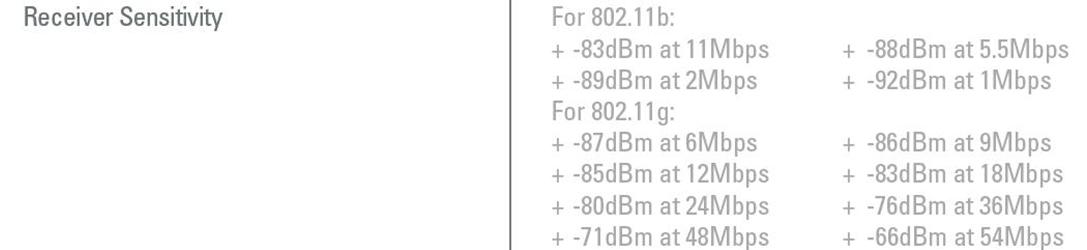
ภาพที่ 18 แสดงค่า Receive Sensitivity ของ AP รุ่นหนึ่งจาก DLINK
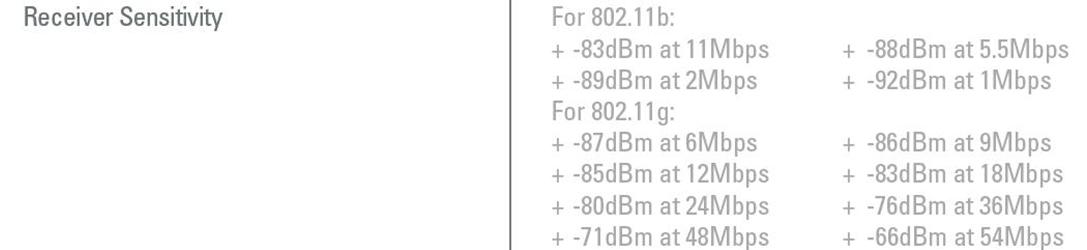
ภาพที่ 19 แสดงค่า Receive Sensitivity ของ AP จาก Cisco
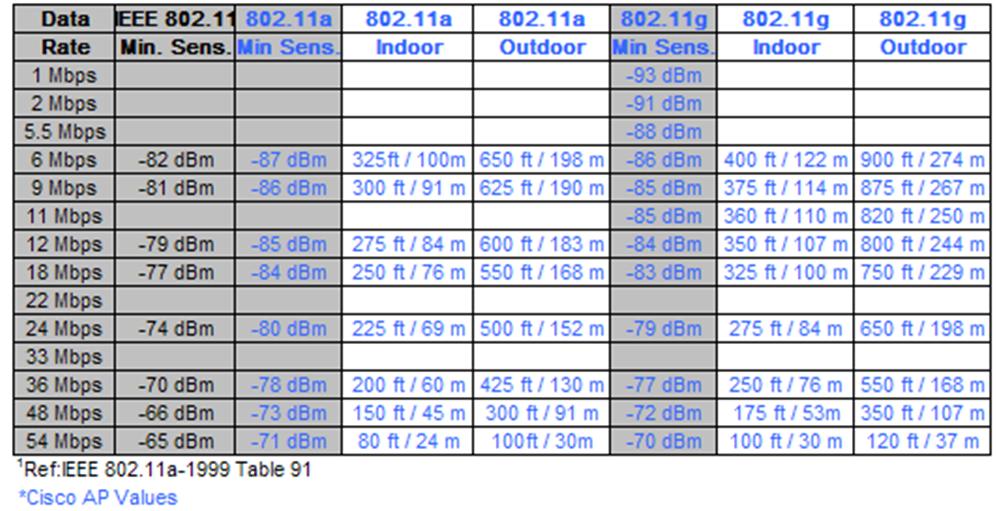
จากที่กล่าวมาแล้ว จะเห็นว่า ปัจจัยที่ทำให้ประสิทธิภาพของระบบเครือข่ายไร้สาย มีมากมายหลายประการ ทางที่ดี ท่านจะต้องจัดทำ Site Survey หรือสำรวจดู เพื่อการปรับปรุง หากท่านได้ติดตั้งเรียบร้อยแล้วก่อนหน้านี้
ต่อไปนี้ เป็นวิธีการทดสอบประสิทธิภาพการทำงานของระบบเครือข่ายไร้สาย ด้วยเครื่องมืออย่างเช่น Airmagnet WiFi Analyzer โดยผู้เขียนจะแนะนำวิธีการวิเคราะห์ จากผลลัพธ์ที่ปรากฏบนหน้าจอ
แนวทางการใช้งาน Airmagnet WiFi Analyzer ทดสอบระบบเครือข่ายไร้สาย
Airmagnet WiFi Analyzer เป็น Software ที่ใช้สำรวจตรวจสอบการทำงานของระบบเครือข่ายไร้สาย โดยสามารถทดสอบสภาพแวดล้อม และปัญหาต่างๆที่เกิดขึ้นบนระบบเครือข่ายไร้สายได้เป็นอย่างดี สามารถตรวจสอบปัญหาการแตกกระจายของคลื่นวิทยุ ตลอดจนปัญหา การเกิด Error มากมายบนเครือข่ายรวมทั้งอัตราความเร็วในการส่งถ่ายข้อมูล ได้อีกด้วย
|
ภาพที่ 20 เครื่องมือตรวจสอบระบบ Wireless ทาง Software และ Hardware |

การสำรวจตรวจสอบระบบเครือข่ายทั่วไป
จากภาพ 21 จะเห็นว่า มี AP พร้อมด้วย MAC Address ปรากฏอยู่บนหน้าจอ และมีการรายงานเกี่ยวกับ ความแรงของสัญญาณ รวมทั้งค่า SNR ตลอดจน ระดับความแรงของสัญญาณรบกวน นอกจากนี้ยังแสดงให้เห็น ชนิดของการรักษาความปลอดภัยใน AP แต่ละตัวให้เห็นอีกด้วย
|
ภาพที่ 21 แสดงหน้าจอแรกของ Airmagnet WiFi Analyzer |
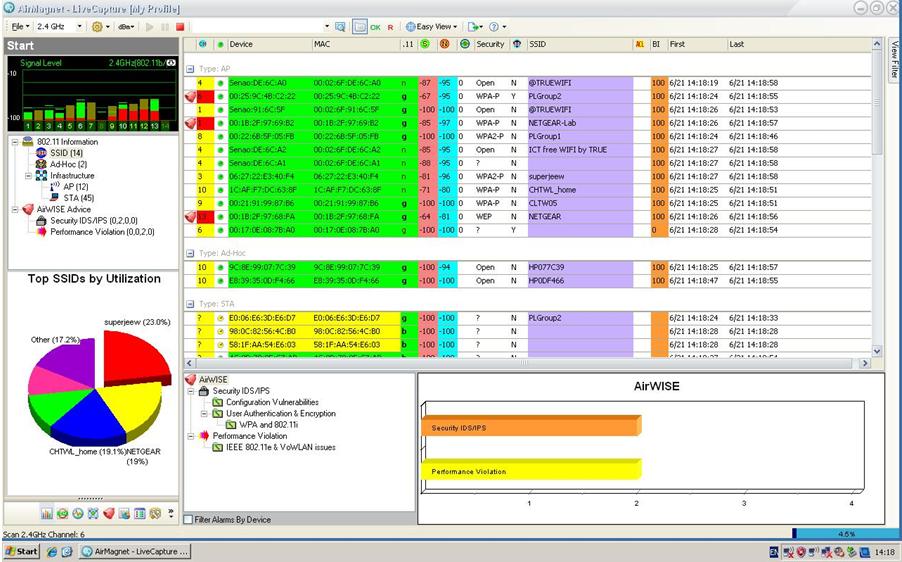
การตรวจสอบขีดความสามารถในการครอบคลุมพื้นที่ (Coverage)
เมื่อเลือก Icon Tool บน Airmagnet ท่านจะสามารถเข้าสู่หน้าจอ WiFi Tool ในหน้าจอนี้ ท่านสามารถเลือกหัวข้อย่อย Coverage หลังจากเลือกหัวข้อ Coverage แล้ว จะปรากฏในหน้าจอดังภาพ 23
|
ภาพที่ 22 แสดงหน้าจอ WiFi Tool |
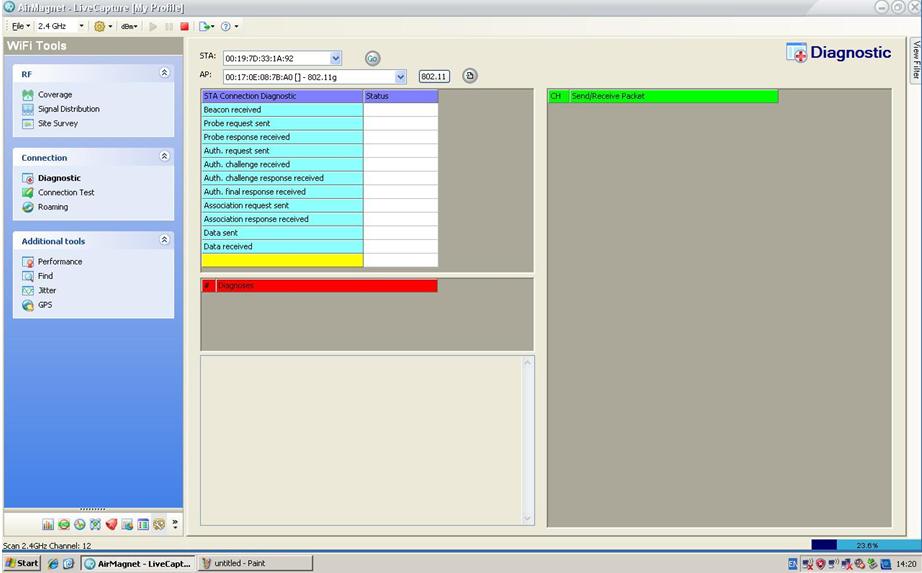
จากภาพที่ 23 จะเห็นว่า ช่องล่างสุดจะแสดงค่าความแรงของสัญญาณ 3 รายการได้แก่ ค่า Signal ซึ่งแสดงค่าติดลบ และตามด้วยตัวเลข หากตัวเลขมีค่าน้อยๆ เช่น -50 dBm ถือว่าเป็นสัญญาณดี สัญญาณแรง แต่หากมีค่าติดลบสูง เช่น -85 ขึ้นไปถือว่าสัญญาณอ่อนมาก และมีปัญหาเกี่ยวกับการเชื่อมต่อ หรือรับสัญญาณแทบไม่ได้
ส่วนค่า Noise มีค่าติดลบเช่นกัน แต่ค่า Noise จะต้องมีค่าติดลบสูง ซึ่งหมายถึงสัญญาณรบกวนน้อย เช่น -90 dBm หรือสูงกว่าถือว่าสัญญาณรบกวนน้อยมาก ซึ่งเป็นเรื่องที่ดี สรุปว่า ค่า Signal ติดลบน้อยๆ เช่น – 45 หรือ 50 dBm หรือน้อยกว่า ถือว่าเป็นสัญญาณแรงมาก มีประสิทธิภาพสูง รวมทั้งค่า ติดลบของ Noise ยิ่งน้อยมากยิ่งดี เช่น -90 ถึง -95 ถือว่าดีที่สุด
อีกค่าหนึ่งคือค่า SNR โดยค่านี้ย่อมาจาก Signal to Noise Ratio เป็นค่าที่แสดงอัตราส่วนระหว่างความแรงของสัญญาณกับสัญญาณรบกวน โดยค่านี้จะเป็นค่าบวก และตัวเลขต้องสูง ยิ่งสูงยิ่งดี เช่น ค่า SNR ที่สูงกว่าหมายถึง กำลังส่งหรือสัญญาณที่แรง เมื่อเทียบกับ Noise และทำให้มี Data Rate สูง และจะมีค่า Retransmission น้อย และทำให้มี Throughput ที่สูง ตัวอย่างเช่น
- 40dB SNR = สัญญาณดีเลิศ ( 5 ขีด ) รักษาการเชื่อมต่อได้ดี
- 25dB – 40dB SNR = สัญญาณดีมาก ( 3-4 ขีด) รักษาการเชื่อมต่อได้ดี
- 15 dB – 25 dB SNR = สัญญาณต่ำ ( 2 ขีด ) รักษาการเชื่อมต่อได้พอควร
- 10 dB – 15 dB SNR = สัญญาณต่ำมาก ( 1 ขีด ) ความเร็วต่ำ
- 5 dB – 10 dB SNR = ไม่มีสัญญาณ ไม่สามารถเชื่อมต่อได้
|
ภาพที่ 23 แสดงหน้าจอผลลัพธ์จากการเลือกหัวข้อ Coverage |
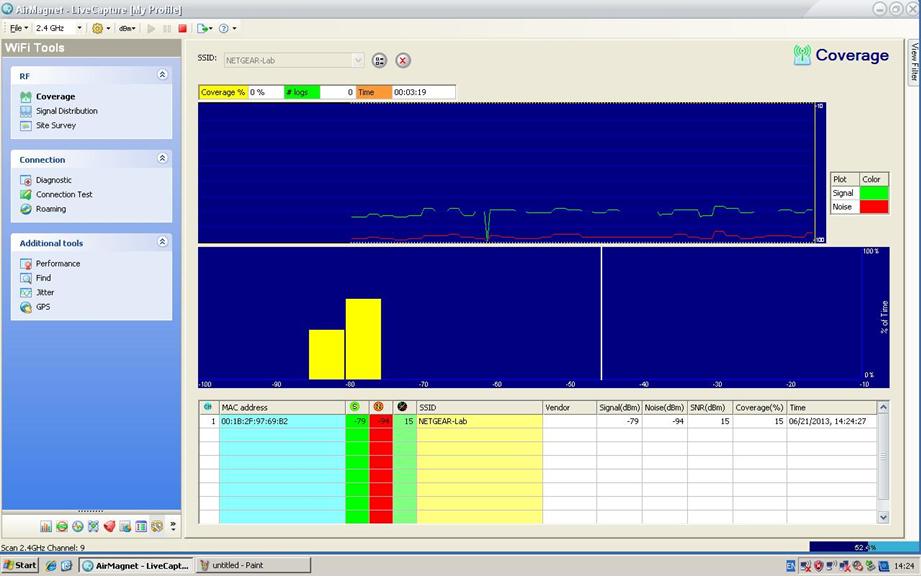
การทดสอบหาการแตกกระจายของสัญญาณเนื่องจากการสะท้อนของคลื่น
เพื่อที่จะทดสอบหาการแตกกระจายของคลื่นสัญญาณ เนื่องจากการสะท้อนไปมาในสถานที่ ท่านควรเลือกหัวข้อ Signal Distribution จากนั้นเลือกชื่อ AP ที่ท่านต้องการจะสำรวจ เช่นเดียวกันกับที่ท่านเลือก AP ในหัวข้อ Coverage
ภาพที่ปรากฏบนหน้าจอในภาพที่ 24 จะเห็นว่า มีเส้นกราฟที่อยู่ด้านล่างสุด เป็นเส้นที่แสดงถึงระดับของ Noise ส่วนเส้นกราฟบน เป็นเส้นที่แสดงระดับสัญญาณ หรือ Signal ให้สังเกตดูว่า ในบางช่วงสัญญาณจะตกลงไปอย่างมาก สังเกตเส้นกราฟดิ่งลง เกือบติดต่อกันเป็นช่วง นอกจากนี้ให้สังเกตดูว่า มีจุดๆเล็กเป็นจำนวนมากอยู่รอบๆของเส้นกราฟดังกล่าว ให้ตั้งข้อสังเกตดังนี้
- หากจุดเล็กๆ มีลักษณะกระจายออกไปไม่เกาะกลุ่มกัน หมายถึงคลื่นสัญญาณแตกกระจาย โดยให้สังเกตดูอีกทีว่า ตรงจุดที่คลื่นสัญญาณแตกกระจายนั้น สัญญาณตกลงมาก ส่วนในบริเวณอื่นที่จุดแตกกระจาย แต่สัญญาณไม่ตกลงมาก แสดงว่า เป็นสัญญาณที่ถูกสะท้อนก็จริง แต่คลื่นยังมีกำลังแรงอยู่
- หากจุดเล็กๆรอบเส้นกราฟ เกาะกลุ่มเป็นกระจุก และค่อนข้างต่อเนื่อง แสดงให้เห็นว่า สัญญาณคงเส้นคงวาดี ไม่แตกกระจายมาก เป็นสัญญาณที่มีความแรงดี ลักษณะนี้สัญญาณจะไม่ตกลง หรือตกลงก็ไม่มาก การทดสอบเช่นนี้ เพื่อต้องการทราบว่า ตำแหน่งที่ยืนอยู่นี้ มีปัญหาการติดต่อสื่อสารกับ AP มากน้อยเพียงใด ทั้งที่เป็นความแรงของสัญญาณ รวมทั้งการกระจายของคลื่นสัญญาณ
|
ภาพที่ 24 แสดงลักษณะการแตกกระจายของคลื่นสัญญาณ |
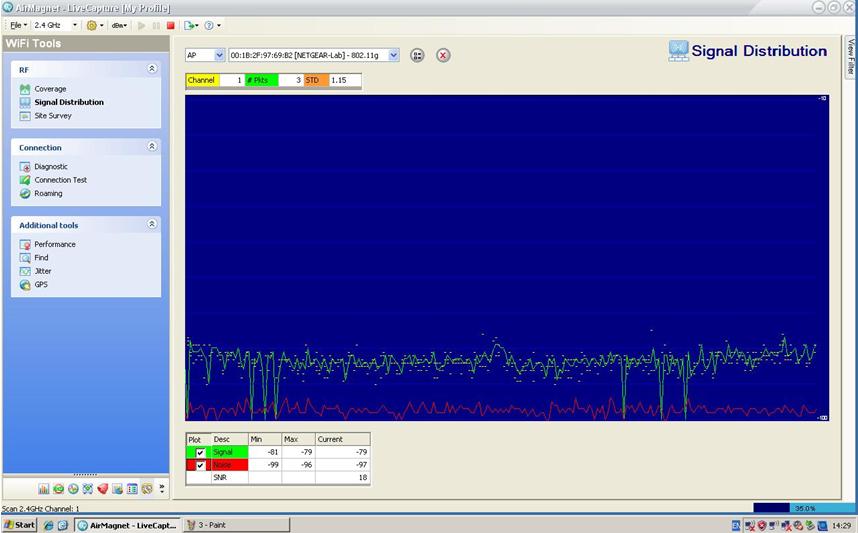
|
ภาพที่ 25 แสดงหน้าจอผลจากการทำ Site Survey |
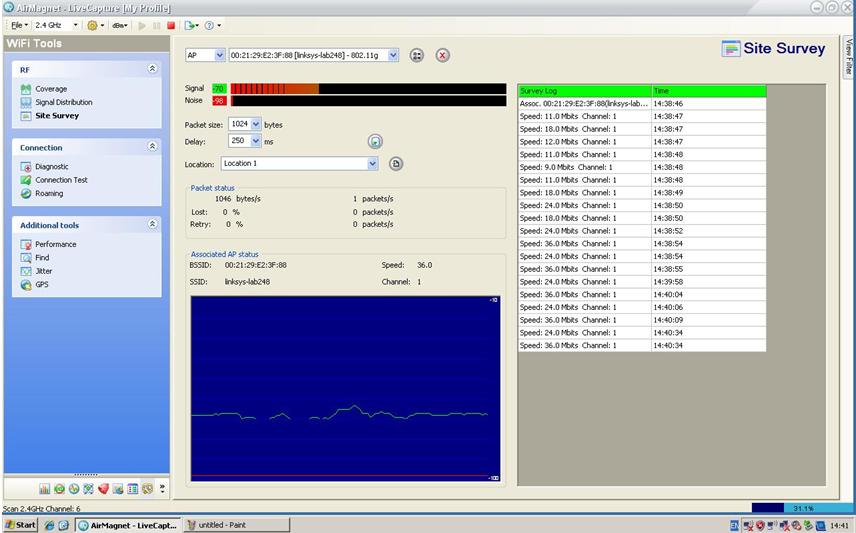
การจัดทำ Site Survey เพื่อทดสอบประสิทธิภาพความเร็วในการรับส่งข้อมูล
เลือกหัวข้อ Site Survey เพื่อทดสอบความเร็วในการรับส่งข้อมูลระหว่าง AP กับจุดที่กำลังยืนอยู่ ให้เลือก AP ที่ต้องการ เพื่อทดสอบดูว่า ระยะทางระหว่าง AP กับตำแหน่งที่ยืนอยู่ มีผลเกี่ยวกับความเร็วมากน้อยเพียงใด จากภาพ 25 แสดงให้เห็นว่า ในช่วงเวลาต่างๆ ที่ดำเนินการทดสอบ จะแสดงความเร็วออกมาให้เห็น รวมทั้งปริมาณของการสูญเสีย และความพยายามในการดำเนินการส่งซ้ำ (Retry) คิดเป็นจำนวนเปอร์เซ็นต์ โดยค่า Lost และ retry จะต้องเป็นศูนย์ เท่านั้น
|
ภาพที่ 26 แสดงการทดสอบการเชื่อมต่อกับ AP |

การทดสอบเชื่อมต่อ (Connection Test)
หัวข้อการเชื่อมต่อมีไว้เพื่อทดสอบขีดความสามารถในการติดต่อกับ AP เพื่อดูว่า การทำงานของ AP เป็นไปตามปกติหรือไม่ การทดสอบนี้จะบอกให้เราทราบว่า AP สามารถสื่อสารกับคอมพิวเตอร์ที่ดำเนินการทดสอบได้ดีมากน้อยเพียงใด
|
ภาพที่ 27 การทดสอบ Roaming |
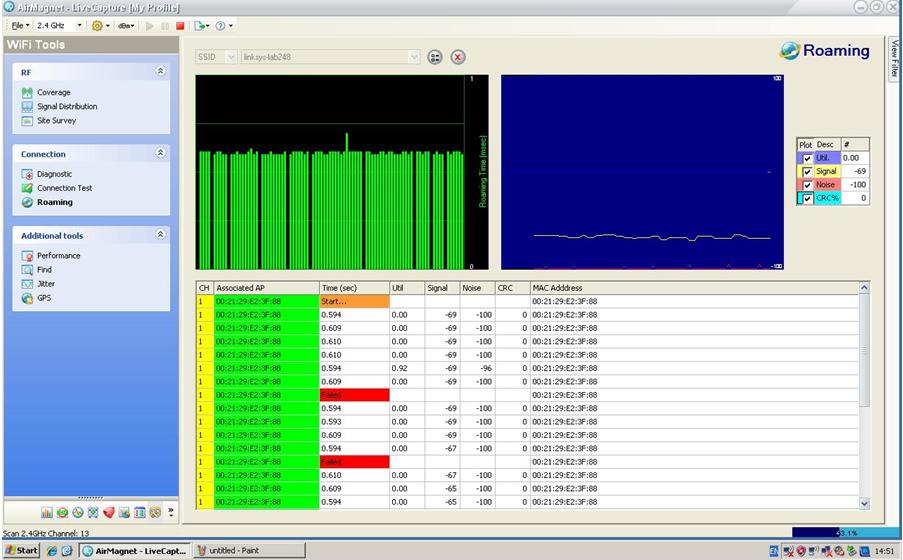
สำหรับสำนักงานที่ต้องมีการโยกย้ายอุปกรณ์ไปมา เช่น Notebook หรืออุปกรณ์ Mobile ต่างๆ จำเป็นต้องมีการทำระบบ Roaming โดยที่ท่านสามารถทดสอบดูว่า ประสิทธิภาพของการทำ Roaming ดีมากน้อยเพียงใด โดยเลือกหัวข้อ Roaming (ดูภาพที่ 27)
|
ภาพที่ 28 แสดงหน้าจอตรวจวัดประสิทธิภาพการทำงานของ AP |
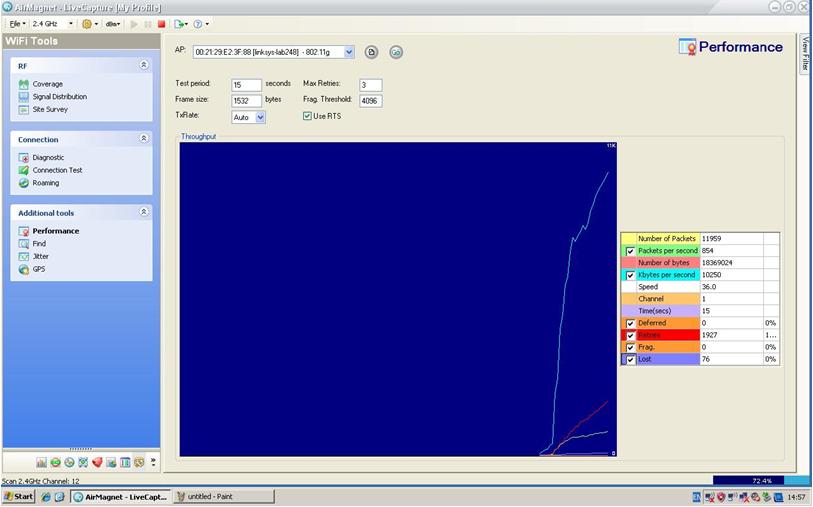
การตรวจวัดประสิทธิภาพการทำงาน (Performance Test)
การตรวจวัดประสิทธิภาพการทำงานในที่นี้ หมายถึงการสื่อสารระหว่างระหว่างคอมพิวเตอร์และ AP จะต้องมีความเสถียรไม่หลุดง่าย รวมทั้งประสิทธิภาพและเงื่อนไขต่างๆดังนี้
- ปริมาณของการรับส่งข้อมูลคิดเป็น Kbytes/s
|
ภาพที่ 29 แสดงหน้าจอการรับส่งข่าวสารเกี่ยวกับการควบคุมการทำงานระหว่าง AP กับเครื่องลูกข่าย |
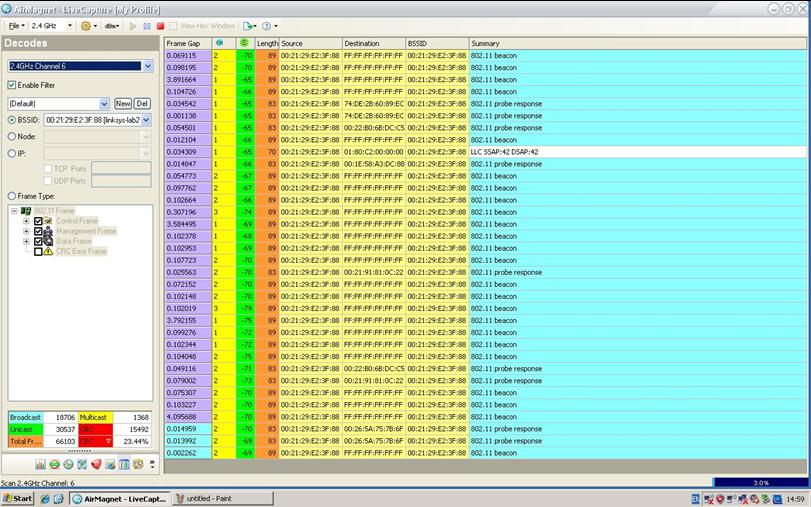
- ปริมาณของ retries คิดเป็นจำนวนครั้ง ซึ่งในที่นี้หมายถึง การทดสอบโดยส่งข่าวสารไปที่ AP และไม่ได้รับการตอบสนอง หรือ Delay นานมากจนเกิด Time out และทำให้ต้องมีการ Retries ซึ่งค่าของ Retries ไม่ควรมีมาก โดยมากไม่ควรเกิน 10
- การหน่วงเวลา
- Lost หมายถึงจำนวนของ packet ที่ส่งออกไปตรวจสอบ AP และไม่ได้รับการติดต่อกลับมา ในกรณีที่มี Lost เป็นจำนวนมาก ชี้ให้เห็นถึงปัญหาของสถานที่ สัญญาณครอบคลุมได้ไม่ดีพอ รวมทั้งเป็นพื้นที่อับคลื่น หรือมีสัญญาณรบกวนมาก
|
ภาพที่ 30 แสดงหน้าจอตรวจวัด การเกิด Error ของคลื่นสัญญาณ wireless |
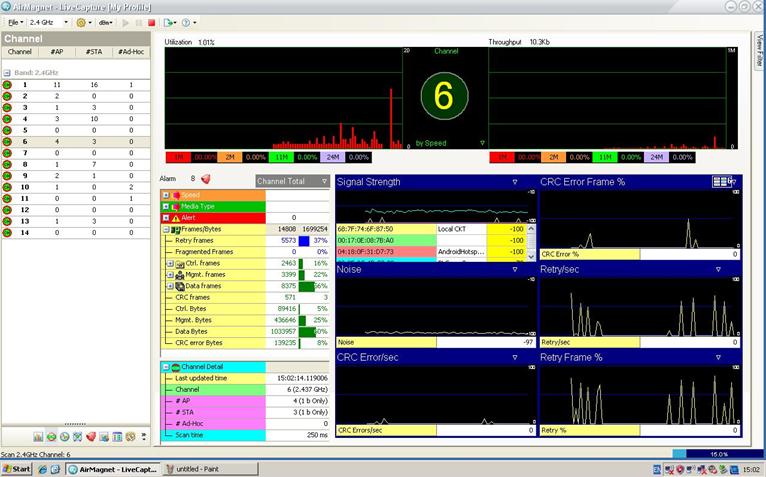
|
ภาพที่ 31 แสดงหน้าจอวัดระดับความแรงของสัญญาณรบกวนในช่องสัญญาณต่างๆ
|